Mac'inizde açamadığınız bazı RAR dosyalarınız mı var? İnsanlar, etkili ve güvenli sıkıştırmaları nedeniyle veri aktarımı için genellikle RAR dosyalarını kullanır. Ancak macOS bunları yerel olarak açamaz, peki .rar dosyalarını Mac'inizde nasıl açarsınız?
RAR tescilli bir arşiv formatıdır, bu nedenle Mac'inizde açıp çıkarmak için üçüncü taraf yazılıma ihtiyacınız vardır. Bu gönderide, bunun için en sevdiğimiz yazılımı ve .rar dosyalarını macOS'ta açmanın bazı alternatif yollarını gösteriyoruz.
İçindekiler
- İlgili:
-
RAR dosyası nedir?
- RAR ile RAR arasındaki fark nedir? ZIP dosyaları?
- İnsanlar neden RAR vs. kullanıyor? ZIP dosyaları?
- .rar dosyalarını Mac'te açabilir misiniz?
-
.rar dosyalarını Mac'te nasıl açarım?
- 1. .rar dosyalarını açmak için Unarchiver'ı nasıl kullanırım?
- 2. .rar dosyalarını açmak için Keka'yı nasıl kullanırım?
- 3. macOS'te Terminal kullanırken .rar dosyalarını nasıl açarım?
- 4. .rar dosyalarını çevrimiçi olarak nasıl açarım?
-
Mac'imde .rar dosyalarını açamazsam ne olur?
- İşletim yazılımınızı güncelleyin
- Güvenlik Duvarı üzerinden belirli uygulamalara izin ver
- İlgili Mesajlar:
İlgili:
- Microsoft Windows'ta Mac'in .pages dosya biçimini açın
- iPhone, iPad ve iDevices'ta Zip ve RAR dosyalarını açın
- macOS ve OS X'te Bozuk Kullanıcı Hesaplarını Düzeltin
RAR dosyası nedir?
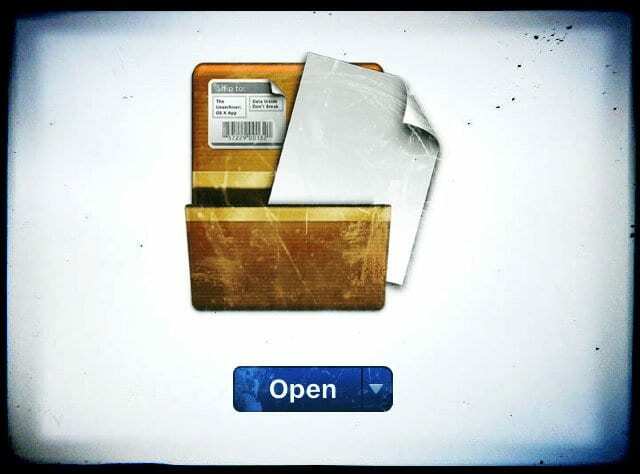
RAR dosyaları, ZIP dosyalarının yanı sıra yaygın bir arşiv dosyası biçimidir. Onları yaratan Rus geliştiricinin adını aldı, roşal ARchive dosyaları, uygun aktarım için büyük miktarda veriyi tek bir .rar formatındaki dosyaya sıkıştırır.
İnternetten içerik indirirken genellikle RAR dosyalarıyla karşılaşırsınız. Bunun nedeni, .rar dosyalarının indirme boyutunu küçültmesi ve belgeleri ve klasörleri tek bir indirmede toplamasıdır. RAR dosyaları ayrıca parola koruması ve hata kurtarma özelliğine sahiptir!
Bir RAR dosyası indirdikten sonra, içeriği açmak için üçüncü taraf bir çıkarıcı kullanmanız gerekir. Daha sonra bunları normal şekilde kullanabilirsiniz.
RAR ile RAR arasındaki fark nedir? ZIP dosyaları?
RAR ve ZIP dosyaları çok benzer. Her ikisi de belgeleri daha küçük boyutlu tek bir dosyaya sıkıştırmak için kullanılan arşiv biçimleridir. Ayrıca her ikisi de parola korumalı ve AES-256 şifrelemesi kullanılarak şifrelenebilir.
RAR ve ZIP dosyaları, sundukları daha küçük indirme boyutu ve uygun tek dosya indirmesi nedeniyle genellikle çevrimiçi olarak paylaşılır. Ama aralarında hala farklılıklar var.
En dikkat çekici olanı, macOS'un üçüncü taraf yazılımları indirmeden ZIP dosyalarını çıkarabilmesidir. Sadece .zip dosyasını çift tıklayın, gerisini Mac'iniz halletsin. Bunun nedeni ise ZIP, 1989'da kamu malı olarak yayınlandı., oysa RAR dosya biçimi hala özel lisanslıdır.
İnsanlar neden RAR vs. kullanıyor? ZIP dosyaları?
RAR dosyaları, ZIP'den daha verimli sıkıştırmadan yararlanır. Sonuç, aktarımı daha hızlı olan daha küçük arşiv dosyalarıdır. Sadece bu da değil, RAR sıkıştırması da başlangıçta daha büyük miktarda veriyle çalışabilir.
ZIP kullanarak arşivleyebileceğiniz maksimum veri yaklaşık dört gigabayttır. ZIP64 bunu artırdı, ancak tüm sistemlerde standart değil. Oysa RAR ile sıkıştırabileceğiniz maksimum veri yaklaşık bir milyar gigabayt veya bir eksabayttır.
.rar dosyalarını Mac'te açabilir misiniz?
ZIP formatındaki dosyalar macOS ile yerel olarak açılır, .zip dosyasına çift tıklayın ve otomatik olarak ayıklayın. RAR biçimindeki dosyalar daha karmaşıktır, ancak .rar dosyalarını Mac'te açıp çıkarmak mümkündür.
Bunu yapmak için genellikle fazladan yazılım indirmeniz gerekir.
.rar dosyalarını Mac'te nasıl açarım?
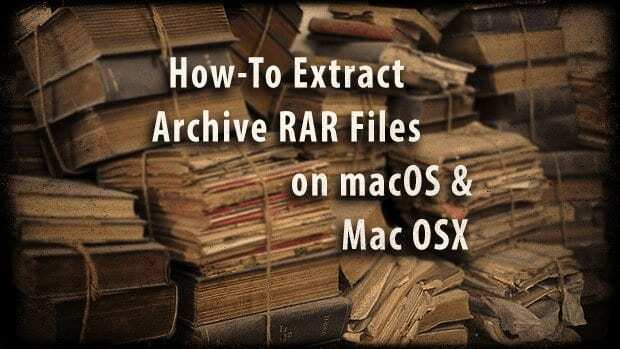
ZIP dosyalarından farklı olarak macOS, arşivlenmiş RAR dosyalarıyla çalışmak için yerleşik bir yardımcı program içermez. Apple'ın Arşiv Yardımcı Programı, ZIP, TAR ve GZIP gibi diğer birçok dosya biçimini destekler. Ancak RAR tescilli olduğu için dahil edilemez.
Neyse ki, Mac'inizde RAR dosyalarıyla çalışmak için birçok üçüncü taraf yazılım alternatifi var. arşivden çıkaran muhtemelen en popüler olanıdır. Ama biz de seviyoruz Keka çünkü hala açık kaynak (Unarchiver, 2017 yılında MacPaw tarafından satın alındı.).
Diğer birçok arşiv yardımcı programı da mevcuttur. Sizin için en iyisini bulmak için kullanıcı incelemelerini okuyarak biraz araştırma yapın.
Bununla birlikte, Unarchiver veya Keka'yı kullanarak Mac'inizde RAR dosyalarının nasıl açılacağını ve çıkarılacağını ayrıntılı olarak açıkladık. Mac'inizde RAR dosyalarını açmak için Terminal veya web sitelerinin nasıl kullanılacağını da açıkladık.
1. .rar dosyalarını açmak için Unarchiver'ı nasıl kullanırım?
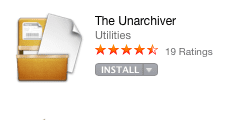
Unarchiver ücretsiz ve kullanımı kolaydır. RAR formatı da dahil olmak üzere her türlü farklı dosyayı arşivden çıkarır. Unarchiver'ı Mac App Store'dan veya geliştiricinin web sitesinden indirin - aynı uygulamadır ve her zaman ücretsizdir.
Unarchiver'ı indirin ve yükleyin:
- Mac App Store'dan:
- Unarchiver'ı Mac App Store'da görüntülemek için burayı tıklayın.
- Tıklamak Elde etmek ve Apple Kimliği parolanızı girin.
- Geliştiricinin web sitesinden:
- Unarchiver web sitesini görüntülemek için buraya tıklayın.
- İndir'e tıklayın ve bitmesini bekleyin.
- Unarchiver uygulamasını bilgisayarınıza sürükleyin. Uygulamalar dosya.
- Uygulamayı ilk açtığınızda bir güvenlik uyarısı alabilirsiniz, tıklayın. Açık.
Unarchiver'ı kullanarak RAR dosyalarını arşivden çıkarın:
- Unarchiver'ı bilgisayarınızdan açın. Uygulamalar.
- Menü çubuğundan şuraya gidin: Dosya > Arşivden çıkar….
- .rar dosyanızı seçin ve tıklayın Arşivden çıkar.
- Şimdi, arşivlenmemiş dosyalarınızın kaydedilmesini istediğiniz konumu bulun ve tıklayın. Çıkarmak.
Alternatif olarak, .rar dosyanızı Dock'taki The Unarchiver'ın simgesine sürükleyip bırakın; dosyaları varsayılan konuma ayıklar.
Unarchiver'ı RAR dosyaları için varsayılan uygulamanız yapın:
- Bir .rar dosyası bulun bulucu Mac'inizde.
- Dosyayı Control tuşuna basarak tıklayın ve seçin Bilgi almak.
- Aç Bununla aç Aşağıya doğru açılan menü.
- Unarchiver'ı bulun ve seçin.
- Tıklamak Hepsini değiştir… Unarchiver'ı .rar dosyaları için varsayılan uygulamanız yapmak için.
iOS desteği
Unarchiver ayrıca Arşivler adlı bir yardımcı uygulama sunar. iDevices için App Store'da mevcut. Bu iOS uygulaması, iPhone'unuzda ZIP veya RAR dosyalarını açmanıza olanak tanır. Bu özellikle hareket halindeyken kullanışlıdır!
2. .rar dosyalarını açmak için Keka'yı nasıl kullanırım?
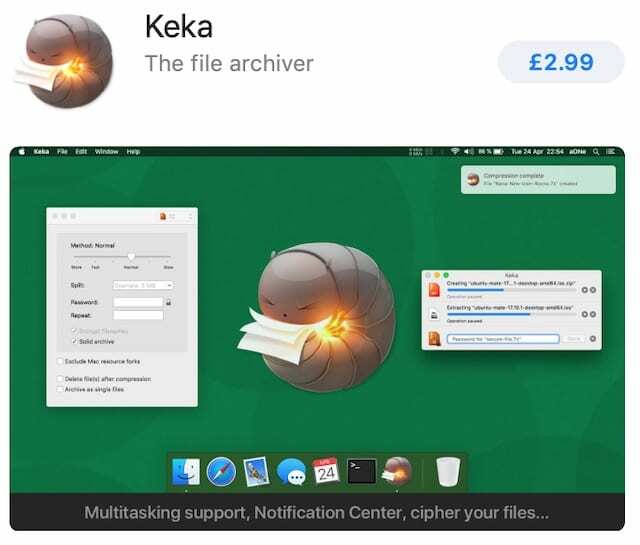
Keka, The Unarchiver'a açık kaynaklı bir alternatiftir. Mac'inizdeki .rar dosyalarını çıkarmanıza ve açmanıza izin vermenin yanı sıra, Keka'yı bir dizi başka formatta kendi arşiv dosyalarınızı oluşturmak için de kullanabilirsiniz.
Keka, geliştiricinin web sitesinde ücretsizdir veya Mac App Store'dan ödenir. Ücretsiz sürümü indiriyor ancak Keka'yı desteklemek istiyorsanız, geliştiricilere PayPal üzerinden bir ipucu gönderebilirsiniz.
Keka'yı indirin ve yükleyin:
- Keka web sitesini görüntülemek için tıklayınız.
- İndir'e tıklayın ve bitmesini bekleyin.
- Keka disk görüntüsünü açın ve Keka'yı Uygulamalar dosya.
- Uygulamayı ilk açtığınızda bir güvenlik uyarısı alabilirsiniz, tıklayın. Açık.
Keka kullanarak RAR dosyalarını arşivden çıkarın:
- Keka'yı bilgisayarınızdan açın Uygulamalar.
- .rar dosyanızı Keka'nın simgesinin üzerine sürükleyip bırakın. Rıhtım.
- Dosyaları Keka'nın tercihlerindeki varsayılan konuma çıkarır.
Keka'yı RAR dosyaları için varsayılan uygulamanız yapın:
- Bir .rar dosyası bulun bulucu Mac'inizde.
- Dosyayı Control tuşuna basarak tıklayın ve seçin Bilgi almak.
- Aç Bununla aç Aşağıya doğru açılan menü.
- Keka'yı bulun ve seçin.
- Tıklamak Hepsini değiştir… Keka'yı .rar dosyaları için varsayılan uygulamanız yapmak için.
3. macOS'te Terminal kullanırken .rar dosyalarını nasıl açarım?
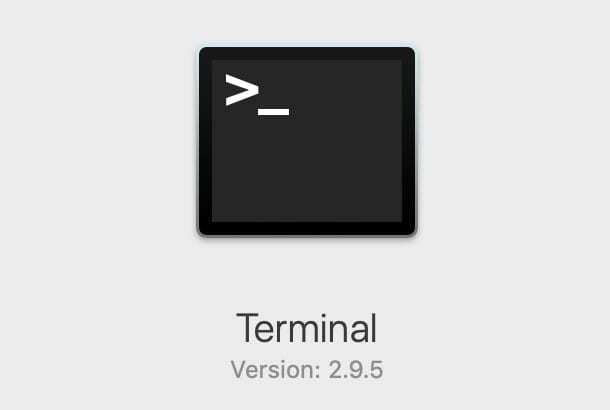
macOS'te Terminal'i kullanarak .rar dosyalarını çıkarmak ve açmak mümkündür. Sahip olmalısın ev yapımı bira Bunu yapmak için Mac'inizde yüklü.
Terminal komutlarını kullanmakta rahat değilseniz bu yöntemi önermiyoruz.
Homebrew, diğer uygulamaları yüklemek için kullanılan bir paket yöneticisidir. Geliştiricinin web sitesinden Homebrew'i indirmek ve yüklemek için buraya tıklayın.
Homebrew kuruluyken, .rar dosyalarını çıkarmak için aşağıdaki talimatları izleyin.
Terminal kullanarak RAR dosyalarını arşivden çıkarın:
- Bilgisayarınızdan Terminal'i açın Araçlar dosya
- Bir RAR formatı çıkarıcı yüklemek için aşağıdaki komutu kullanın:
demlemek unrar yükleyin - Unrar'ın kaynaktan oluşturulması gerekiyorsa:
- Xcode komut satırı araçlarını yüklemek için bu komutu kullanın:
xcode-select –install
- Xcode komut satırı araçlarını yüklemek için bu komutu kullanın:
- Terminal'de .rar dosyanıza gidin ve çıkarmak için aşağıdaki komutu kullanın:
unrar x [dosya adı].rar
İçerik, Mac'inizdeki .rar dosyasıyla aynı konuma çıkarılır.
4. .rar dosyalarını çevrimiçi olarak nasıl açarım?
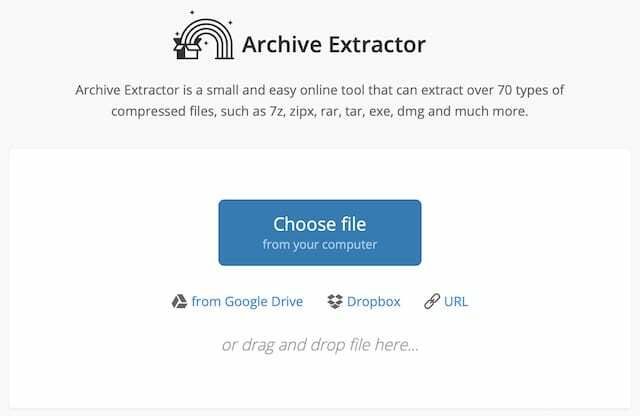
.rar dosyalarını çevrimiçi olarak ayıklayabilir ve açabilirsiniz, ancak bunu yaparken bir gizlilik unsurundan fedakarlık etmiş olursunuz. Kullanabileceğiniz birkaç web sitesi var, sizin için en iyisini bulmak için kullanıcı incelemelerini kontrol etmenizi öneririz.
En popüler arşiv çıkarma sitesi gibi görünüyor beni ayıkla.
İstediğiniz siteyi ziyaret edin ve .rar dosyasını Mac'inizden yükleyin. Çıkarmak. Me, Google Drive veya Dropbox'tan .rar dosyalarını seçmenize bile izin verir. Dosyanızı yükledikten sonra, çıkarılan içerikler Mac'inize indirilmeye başlamalıdır.
Tabii ki, bir RAR dosyasını çevrimiçi olarak çıkarmak, artık sıkıştırılmadığından indirmenizin daha büyük olduğu anlamına gelir.
Mac'imde .rar dosyalarını açamazsam ne olur?
Yukarıdaki adımları izlemenize rağmen .rar dosyalarını Mac'inizde açamıyorsanız, bu sorun giderme önerileri size yardımcı olabilir.
İşletim yazılımınızı güncelleyin

macOS'in en son sürümünü çalıştırdığınızdan emin olun. Yeni sürümleri kontrol etmek için Sistem Tercihleri'ne gidin ve Yazılım Güncellemeleri'ne tıklayın. Ayrıca geliştiricinin web sitesini ziyaret ederek üçüncü taraf yazılımınızın güncel olduğundan emin olmalısınız.
Yakın zamanda macOS'i güncellediyseniz, Unarchiver, Keka veya kullandığınız diğer yazılımların çalışmayı durdurduğunu keşfedebilirsiniz. Uygulamayı kaldırın ve Mac'inizi yeniden başlatın. Ardından geliştiricinin web sitesine dönün ve mevcut en son sürümü indirin.
Güvenlik Duvarı üzerinden belirli uygulamalara izin ver
Mac'inizdeki güvenlik duvarı, sizi korumada harikadır. Ancak bazı üçüncü taraf uygulamalarına da müdahale edebilir. Kullandığınız üçüncü taraf uygulamalara Güvenlik Duvarı'ndan sorunsuz bir şekilde izin verildiğinden emin olun.
- git Sistem Tercihleri > Güvenlik ve Gizlilik > Güvenlik Duvarı.
- Değişikliklerin kilidini açmak için asma kilide tıklayın ve yönetici şifrenizi girin.
- Seçme Güvenlik Duvarı Seçenekleri… sonra tıklayın Artı (+) buton.
- Üçüncü taraf uygulamanızı bulun ve seçin, ardından Ekle.
- Tıklamak Tamam ve daha fazla değişikliği önlemek için kilit simgesini kapatın.
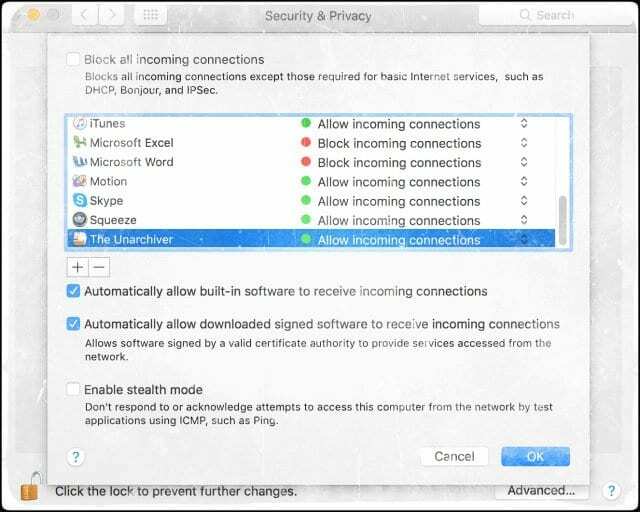
Mac'inizde .rar dosyalarını açmak için bilmeniz gereken her şey bu olmalıdır. Bunları iPhone'unuzda açma hakkında bilgi edinmek için bu gönderiye göz atın.
Aşağıdaki yorumlarda nasıl ilerlediğinizi bize bildirin! Ve bize hangi üçüncü taraf çıkarıcıyı kullandığınızı söyleyin!

Dan, insanların teknolojilerinden en iyi şekilde yararlanmalarına yardımcı olmak için öğreticiler ve sorun giderme kılavuzları yazar. Yazar olmadan önce Ses Teknolojisi alanında lisans derecesi aldı, bir Apple Store'da onarımları denetledi ve hatta Çin'de İngilizce öğretti.